Après avoir lancé six nouveaux smartphones au Mobile World Congress début 2018, HMD clôture l'année avec un autre smartphone spectaculaire. Le Nokia7.1 a à peu près tout ce que vous pouvez espérer dans un téléphone économique et a l'air bien pour démarrer.
Contenu
- Comment activer la luminosité adaptative
- Comment configurer le filtre de lumière bleue
- Comment économiser la batterie
- Comment configurer deux SIM
- Comment utiliser le capteur d'empreintes digitales pour voir les notifications
- Comment créer un horaire Ne pas déranger
- Comment activer l'affichage HDR10 amélioré
- Comment désactiver Google Now
- Comment utiliser le mode Bothie
Si vous avez réussi à mettre la main sur ce magnifique nouveau téléphone intelligent, nous vous soutenons. Voici quelques-uns de nos préférés Nokia7.1 trucs et astuces pour vous aider à démarrer avec votre nouveau téléphone.
Vidéos recommandées
Comment activer la luminosité adaptative



Avez-vous déjà trouvé que l’écran de votre téléphone était beaucoup trop lumineux la nuit? Le Nokia 7.1 possède une fonctionnalité qui peut vous aider. C’est ce qu’on appelle la luminosité adaptative et il évalue la lumière ambiante dans votre environnement pour ajuster l’éclairage de l’écran.
En rapport
- Meilleurs téléphones pas chers en 2023: nos 7 préférés pour les budgets serrés
- Les meilleures tablettes en 2023: nos 10 préférées à acheter
- Les meilleurs trucs et astuces iOS 13
Si vous souhaitez activer la luminosité adaptative, rendez-vous simplement sur Paramètres > Affichage > Luminosité adaptative. Activer le Luminosité adaptative glissière. Une fois la luminosité adaptative activée, vous pouvez l'aider à connaître vos préférences en ajustant manuellement la luminosité de votre téléphone; faites simplement glisser votre doigt depuis le haut de l’écran avec deux doigts pour accéder au curseur de luminosité.
Comment configurer le filtre de lumière bleue

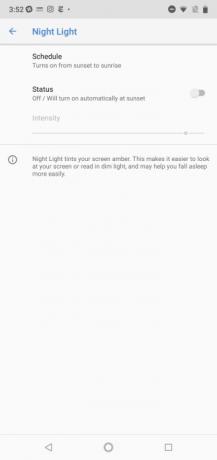

Les smartphones n’ont pas seulement des effets délétères effets sur la concentration, mais ils peuvent aussi perturber votre sommeil. Les écrans des smartphones émettent une lumière bleue qui peut inhiber la production de mélatonine. Heureusement, le Nokia 7.1 et de nombreux autres smartphones disposent d'un filtre de lumière bleue pour limiter votre exposition.
Pour configurer le filtre de lumière bleue sur le Nokia 7.1, accédez à Paramètres > Affichage > Nuit Lumière. Robinet Calendrier et sélectionnez S'allume à une heure personnalisée si vous souhaitez créer votre propre horaire, ou S'allume du coucher au lever du soleil si vous souhaitez utiliser les paramètres de fuseau horaire de votre téléphone. Lorsque la fonctionnalité est active ou que vous créez un programme personnalisé, vous pourrez ajuster l'intensité de l'effet en utilisant le bouton Intensité glissière.
Comment économiser la batterie



Pour un téléphone économique, le Nokia 7.1 est à peu près parfait. Un défaut, cependant, est la batterie du téléphone: elle peut à peine tenir une journée. Vous souhaiterez certainement prendre des mesures proactives pour préserver la durée de vie de votre batterie.
Le moyen le plus simple de prolonger la durée de vie de votre batterie consiste simplement à activer la fonction Économiseur de batterie. Pour ce faire, rendez-vous sur Paramètres > Batterie et appuyez sur Économiseur de batterie. Appuyez sur le bouton à côté de Désactivé pour activer la fonctionnalité et utilisez le curseur ci-dessous pour régler le moment où la fonctionnalité sera activée.
Comment configurer deux SIM

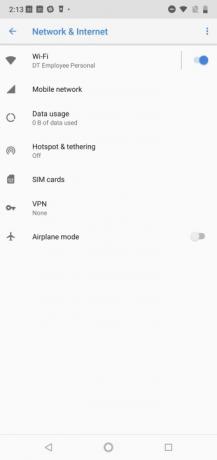

Alors que l'utilisation de téléphones double SIM n'est pas encore devenu courant aux États-Unis, de nombreuses régions du monde utilisent différentes cartes SIM pour les appels et les données. Si vous vivez dans l'un de ces pays ou si vous voyagez dans un avenir proche, vous souhaiterez peut-être en savoir un peu plus sur la fonction Dual SIM du Nokia 7.1.
Si vous souhaitez profiter de la fonctionnalité Dual SIM sur le Nokia 7.1, rendez-vous sur Paramètres > Réseau et Internet. À partir de là, vous pouvez activer manuellement les cartes SIM en utilisant le curseur correspondant, ou vous pouvez configurer votre Carte SIM préférée pour les appels, les données et les messages texte en appuyant sur chaque option et en attribuant la carte appropriée. SIM.
Comment utiliser le capteur d'empreintes digitales pour voir les notifications

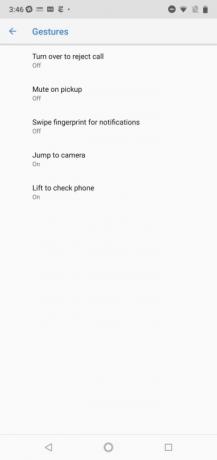
Saviez-vous que votre capteur d'empreintes digitales peut faire plus que déverrouiller votre téléphone? Vous pouvez en fait activer un geste qui vous permet de faire glisser le capteur d'empreintes digitales pour voir rapidement vos notifications.
Prêt à voir facilement vos notifications? Se diriger vers Paramètres > Système > Gestes et appuyez sur Faites glisser l'empreinte digitale pour les notifications pour activer la fonctionnalité.
Comment créer un horaire Ne pas déranger

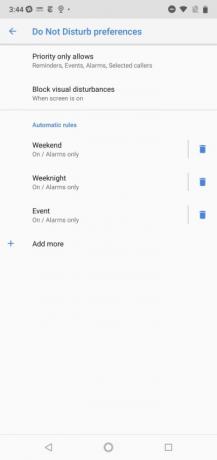

Ce n’est un secret pour personne, de nombreuses personnes abusent de leur smartphone. Si vous souhaitez passer un peu de temps loin de votre téléphone, vous souhaiterez peut-être configurer un programme Ne pas déranger pour limiter les appels et les notifications.
Pour définir le planning, rendez-vous sur Paramètres > Son > Préférences Ne pas déranger. Trois règles apparaîtront. Appuyez sur chaque règle pour personnaliser le moment où Ne pas déranger devient actif. Vous pouvez également appuyer sur le + icône pour créer des règles d'événement et de temps supplémentaires.
Comment activer l'affichage HDR10 amélioré



Téléphone économique ou non, le Nokia 7.1 dispose d'un superbe écran de 5,84 pouces. Mais saviez-vous que vous pouvez rendre l’écran encore plus dynamique avec une simple modification des paramètres? Avec l’affichage HDR10 amélioré, vous pouvez facilement améliorer le contraste et la netteté de l’écran 7.1.
Pour activer l'affichage HDR10 amélioré, accédez à Paramètres > Affichage > Avancé > Amélioré Écran HDR10 et activez le curseur sous l’image.
Comment désactiver Google Now



La plupart des gens aiment Google Now. Il vous fournit des actualités organisées et toutes sortes d'autres fonctionnalités pour vous aider à passer la journée. Mais si vous préférez une expérience smartphone plus minimale, cela peut être ennuyeux.
Heureusement, il existe un moyen de désactiver Google Now. Appuyez simplement longuement sur l'écran d'accueil et sélectionnez Paramètres de la maison, puis désactivez le curseur à côté de Afficher l'application Google. Si vous n’êtes vraiment pas fan du désordre, vous pouvez désactiver l’option Suggestions d'applications curseur également.
Comment utiliser le mode Bothie


Pour un téléphone économique, le Nokia 7.1 possède un appareil photo tout à fait performant. En plus de prendre de superbes photos, il possède également une fonction spéciale qui vous permet de prendre une image simultanément avec les caméras avant et arrière. La fonctionnalité s’appelle Dual Sight, bien qu’elle soit plus communément appelée mode Bothie.
Pour utiliser Dual Sight, appuyez sur l'icône qui ressemble à une personne à l'intérieur d'un carré blanc. Trois options apparaîtront: Double affiche les images des deux caméras superposées verticalement, tandis que P-I-P est l'effet d'image dans l'image. Single revient à une seule image dans le viseur.
Vous pouvez également effectuer des ajustements sur Dual Sight. Si vous souhaitez échanger les vues dans le viseur, vous pouvez appuyer sur l'icône Sélecteur (1|2) à droite de l'icône Dual Sight. Enfin, vous pouvez également ajuster la taille de chaque image individuelle en faisant glisser la barre située entre les deux vues dans le viseur.
Recommandations des rédacteurs
- Les meilleures applications de rencontres en 2023: nos 23 préférées
- Les meilleures montres connectées en 2023: nos 11 préférées
- Problèmes courants du OnePlus 7 Pro et comment les résoudre
- D’Android 1.0 à Android 10, voici comment le système d’exploitation de Google a évolué sur une décennie
- Moto G7 contre Moto G7 Power contre. Moto G7 Jouer
Améliorez votre style de vieDigital Trends aide les lecteurs à garder un œil sur le monde en évolution rapide de la technologie avec toutes les dernières nouvelles, des critiques de produits amusantes, des éditoriaux perspicaces et des aperçus uniques.



